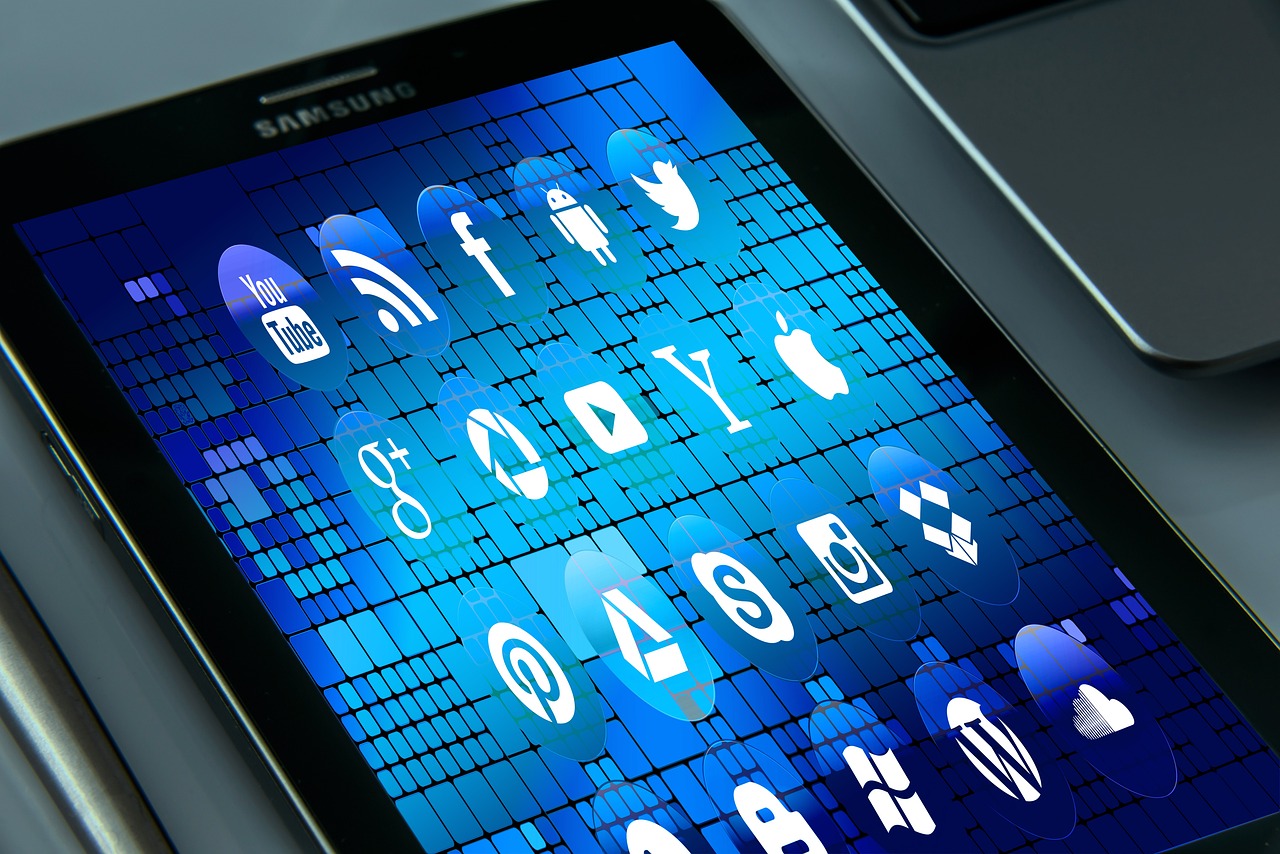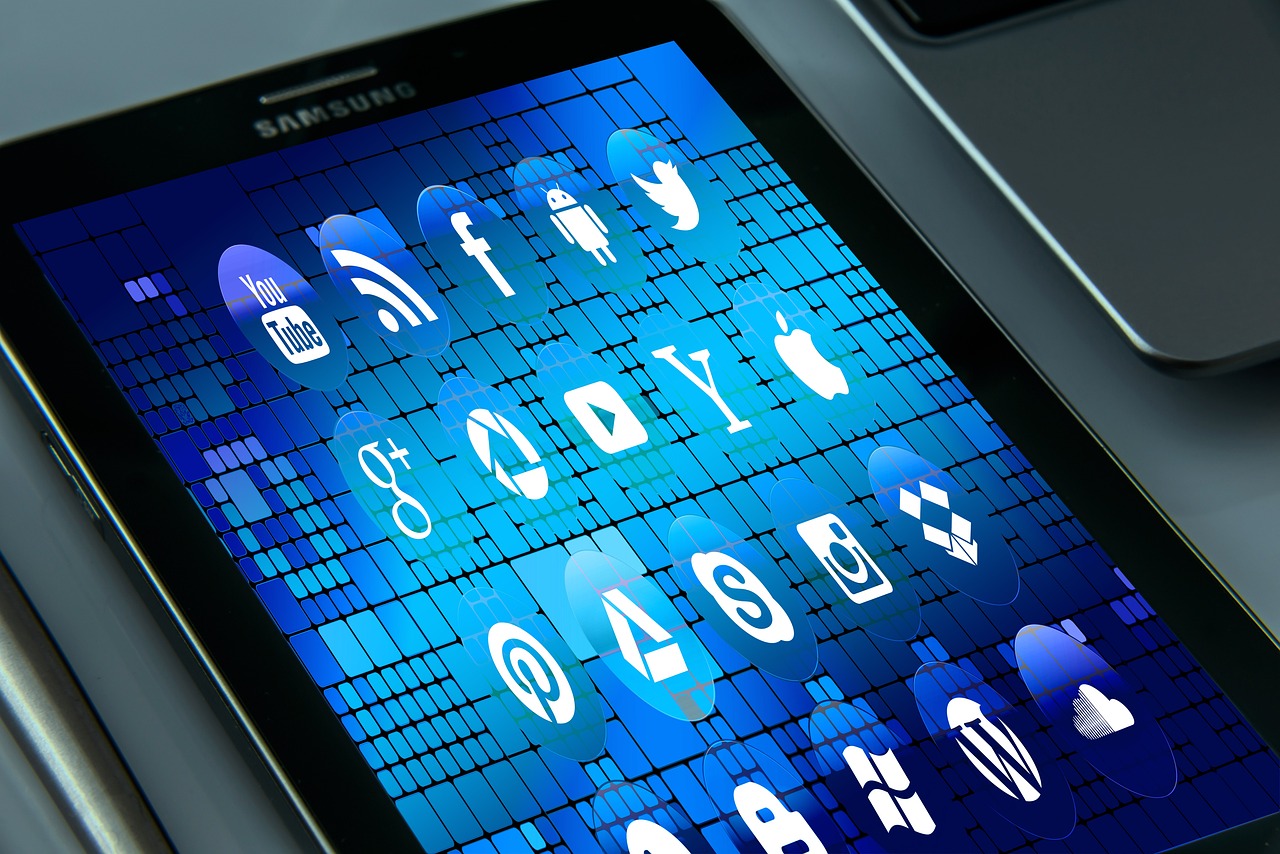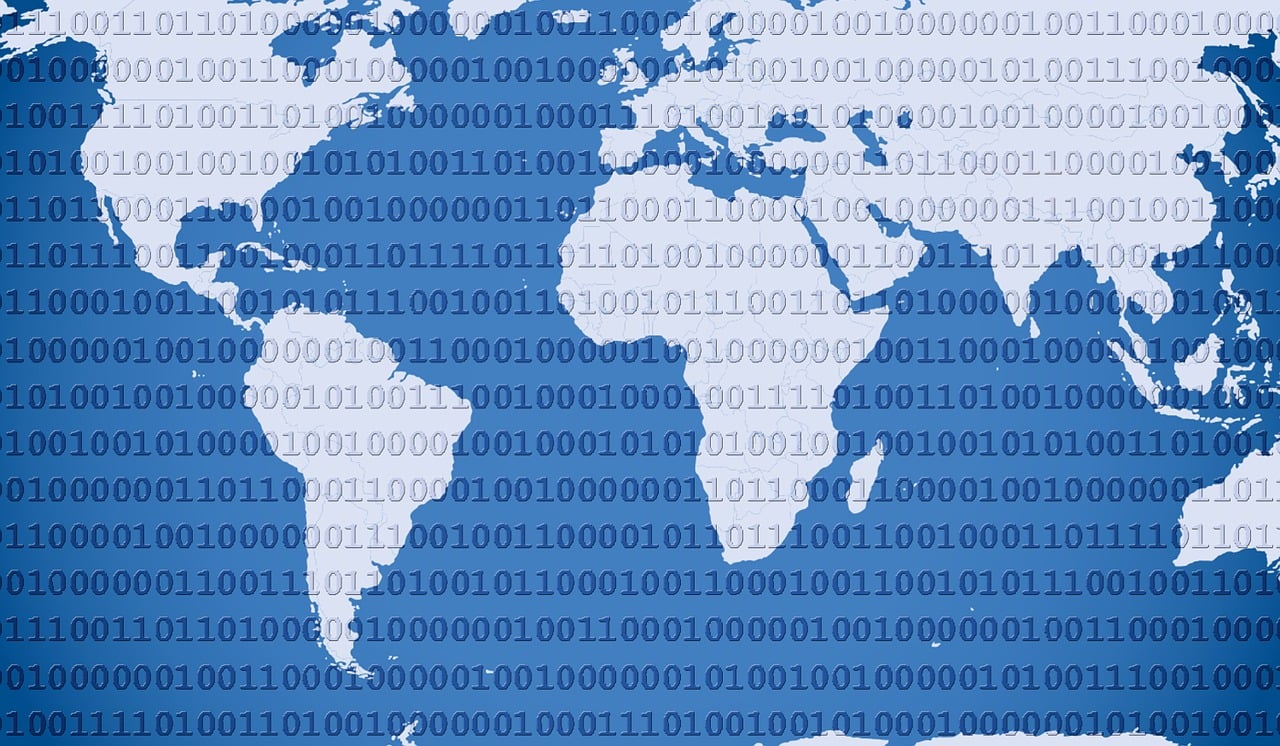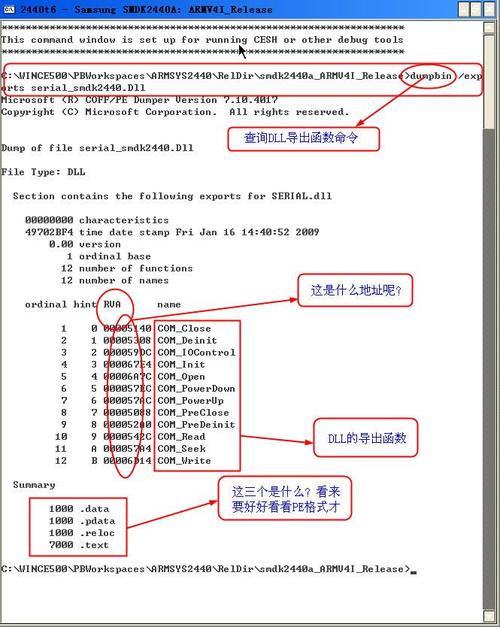安装IIS(Internet Information Services)在云服务器上可以提供Web服务,下面是详细的步骤,使用小标题和单元表格来组织:
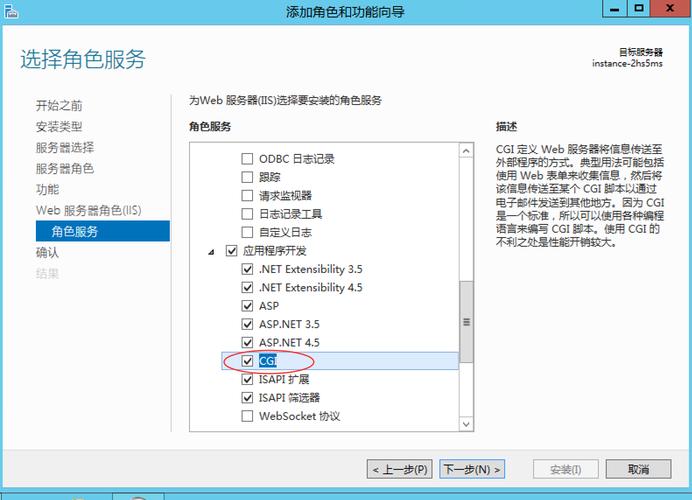
(图片来源网络,侵删)
1. 登录到云服务器
使用SSH客户端(如PuTTY)连接到云服务器。
输入服务器的IP地址、用户名和密码进行登录。
2. 打开Windows功能
在服务器管理器中,点击“管理”菜单,然后选择“添加角色和功能”。
在“添加角色和功能向导”中,选择“基于角色或功能的安装”。
选择服务器版本和目标服务器,然后点击“下一步”。
3. 安装IIS
在“服务器角色”选项卡中,展开“Web服务器(IIS)”并选择“IIS”子组件。
在“功能”选项卡中,根据需要选择其他相关组件,如ASP.NET、CGI等。
点击“下一步”,然后确认安装选择。
4. 配置网站
在服务器管理器中,点击“工具”菜单,然后选择“Internet Information Services(IIS)管理器”。
在左侧导航栏中,右键点击“网站”并选择“添加网站”。
填写网站名称、物理路径、绑定等信息,并设置其他选项如SSL证书等。
点击“确定”保存配置。
5. 配置防火墙
如果服务器上有防火墙,确保允许HTTP和HTTPS流量通过。
根据服务器操作系统的不同,可以在防火墙设置中添加入站规则或端口转发规则。
6. 测试网站
在浏览器中输入服务器的IP地址或域名,查看是否能够正常访问网站。
如果遇到问题,检查IIS日志以获取更多详细信息。
以上是安装IIS在云服务器上的详细步骤,请注意,具体的步骤可能因不同的云服务提供商和操作系统版本而有所差异。